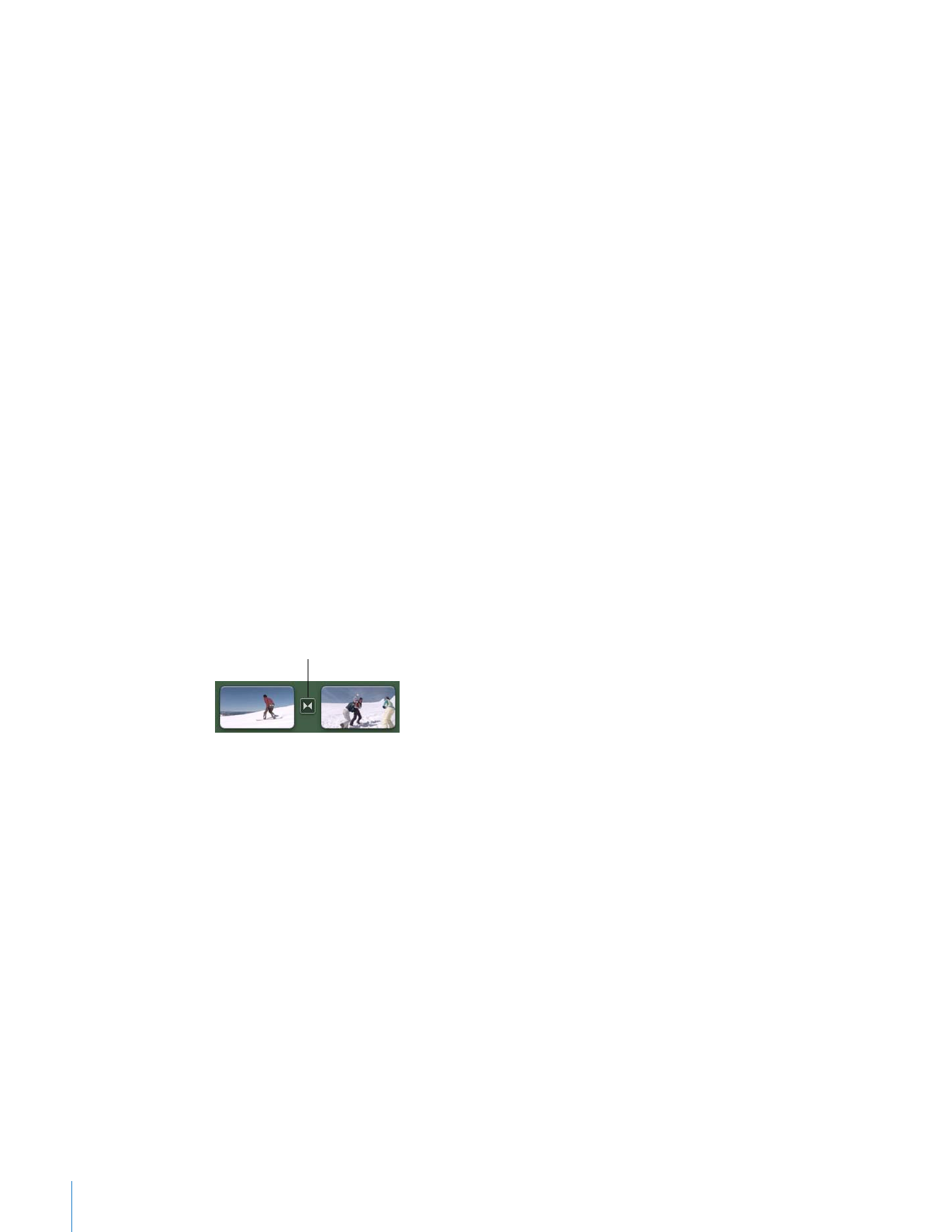
Hinzufügen von Übergängen zwischen den Clips in Ihrem Projekt
Sie können Ihr iMovie-Projekt abwechslungsreich und interessant gestalten, indem Sie
Übergänge hinzufügen, die für einen homogenen Wechsel zwischen den Videoclips
sorgen. Legen Sie beispielsweise fest, dass die letzten Bilder eines Clips in die ersten Bil-
der des nächsten Clips überblendet werden. Sie können auch den Eindruck entstehen
lassen, dass eine Szene die vorherige Szene aus dem Bild schiebt. iMovie wird mit meh-
reren interessanten Übergängen geliefert, mit denen Sie Ihrem Projekte eine beson-
dere Note geben können.
Gehen Sie wie folgt vor, um einen Übergang zwischen zwei Clips hinzuzufügen:
1
Wählen Sie „Fenster“ > „Übergänge“ oder klicken Sie auf die Taste „Übergänge“ in der
iMovie-Symbolleiste.
Im Bereich „Übergänge“ können Sie eine Vorschau der verfügbaren Übergangsstile ein-
blenden, indem Sie den Zeiger über die Übergänge bewegen.
2
Wählen Sie den gewünschten Übergang aus und bewegen Sie ihn zwischen zwei Clips
in Ihrem iMovie-Projekt.
Daraufhin wird ein schwarzes Übergangssymbol angezeigt.
Gehen Sie wie folgt vor, um eine Vorschau der Übergänge in Ihrem Projekt
anzuzeigen:
m
Wählen Sie eine beliebige Stelle im Clip vor dem Übergang durch Doppelklicken aus,
um den Übergang abzuspielen. Alternativ können Sie auch den Zeiger beliebig schnell
über den Übergang bewegen.
Wenn Ihnen das Resultat nicht gefällt, können Sie den Übergang ersetzen, indem Sie
einfach einen anderen Übergang darüberbewegen. Sie können den Übergang auch
jederzeit löschen und einen anderen Übergang verwenden.
Gehen Sie wie folgt vor, um einen Übergang zu löschen:
m
Wählen Sie das schwarze Übergangssymbol aus und drücken Sie die Rückschritttaste.
Probieren Sie verschiedene Übergänge aus, um zu sehen, wie sie an unterschiedlichen
Stellen innerhalb Ihres Projekts wirken.
Übergangssymbol
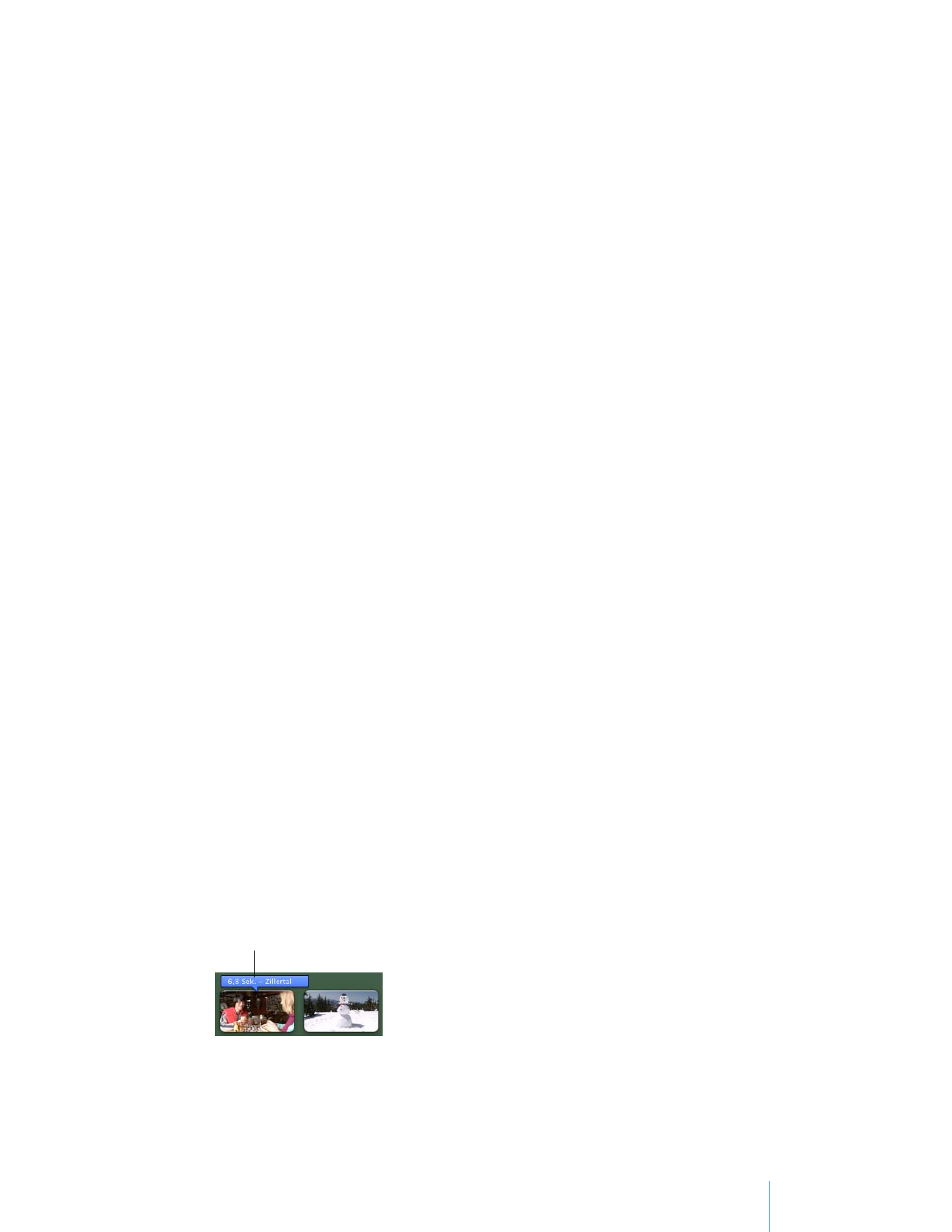
Kapitel 2
Kennenlernen von iMovie
45
Gehen Sie wie folgt vor, um den Bereich „Übergänge“ zu schließen:
m
Klicken Sie auf die Taste „Übergänge“ in der iMovie-Symbolleiste.
Das Zeitintervall des Übergangs zwischen einem Clip zum nächsten Clip wird als Dauer
des Übergangs bezeichnet. Ein Übergang kann niemals eine Dauer aufweisen, die län-
ger als die Hälfte der Dauer der kürzeren angrenzenden Clips ist. Wenn Sie z. B. einen
Übergang zwischen einem 4-Sekunden-Clip und einem 6-Sekunden-Clip einfügen,
kann dieser Übergang maximal zwei Sekunden lang sein.
Standardmäßig sind alle Übergänge in Ihrem Projekt auf eine halbe Sekunde einge-
stellt. Sie können die Dauer von Übergängen im Fenster mit den Projekteigenschaften
ändern oder indem Sie „Bearbeiten“ > „Dauer festlegen“ auswählen. Weitere Details
erhalten Sie, indem Sie in der iMovie-Hilfe nach „Übergangsdauer“ suchen.
Sie haben auch die Möglichkeit, iMovie automatisch denselben Übergang zwischen
allen Clips in Ihrem Projekt einfügen zu lassen. Weitere Informationen hierzu erhalten
Sie, indem Sie in der iMovie-Hilfe nach „automatische Übergänge“ suchen.